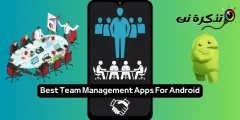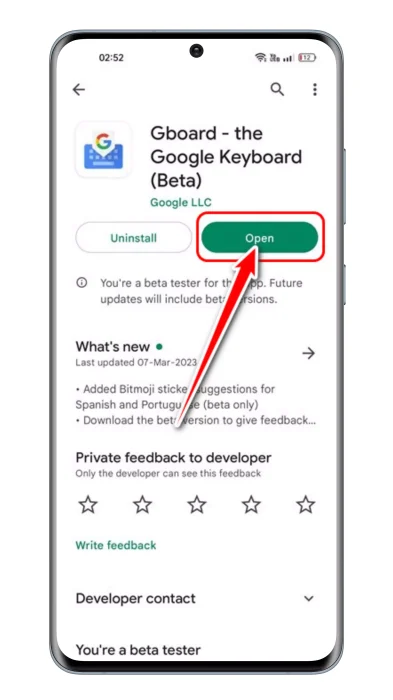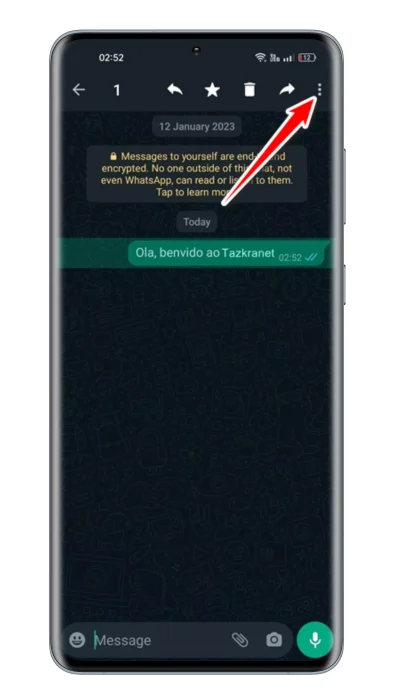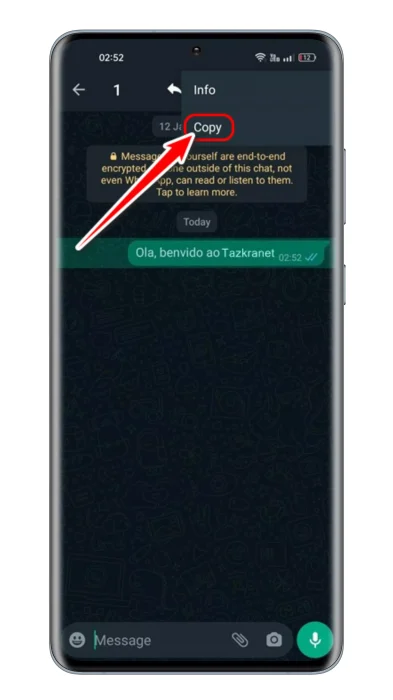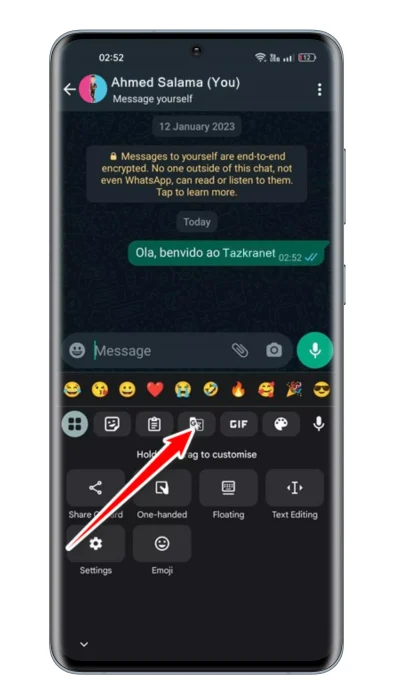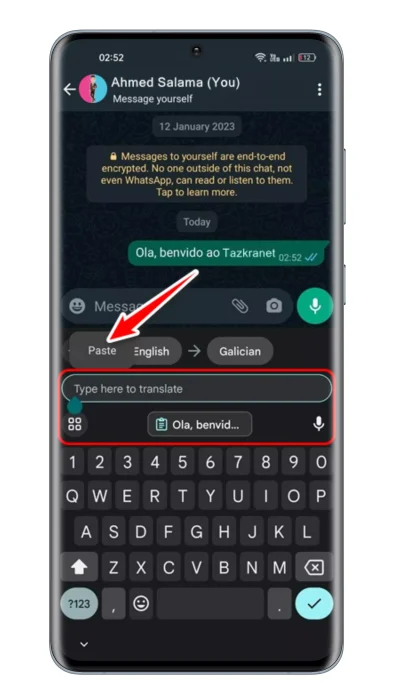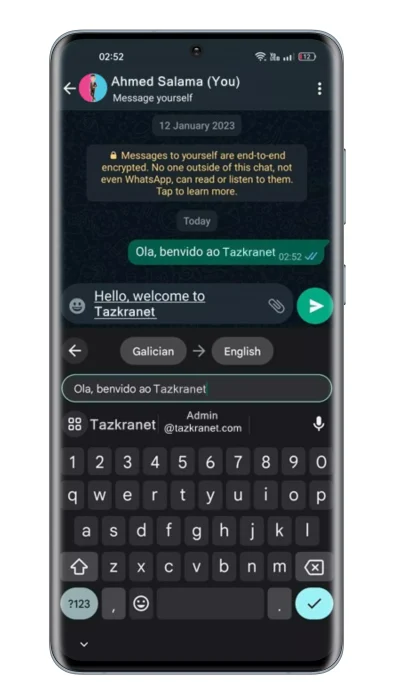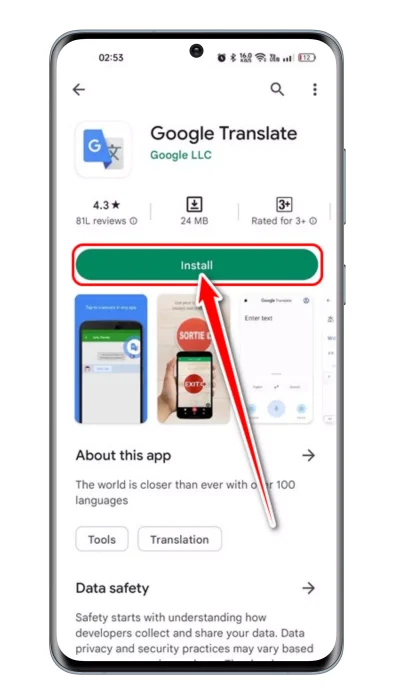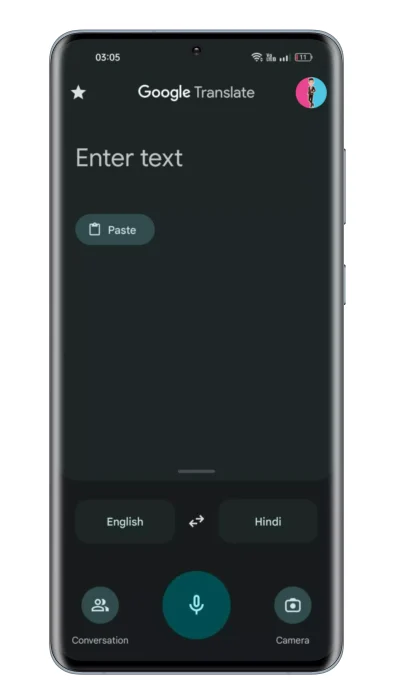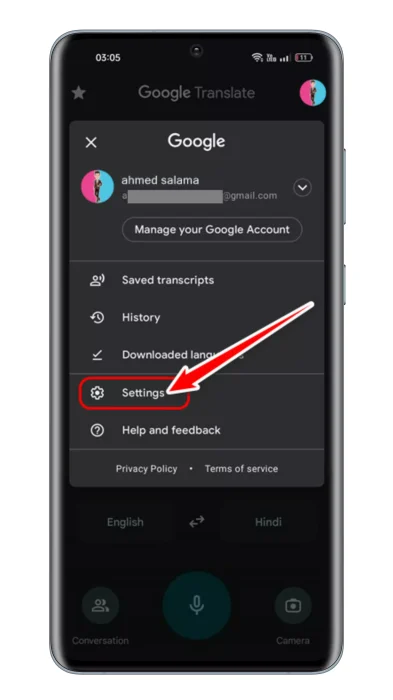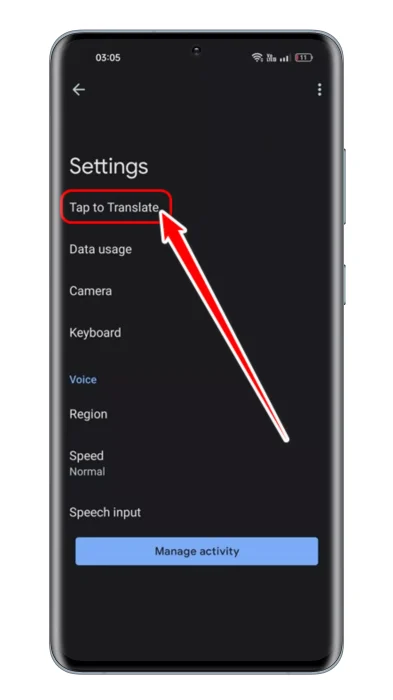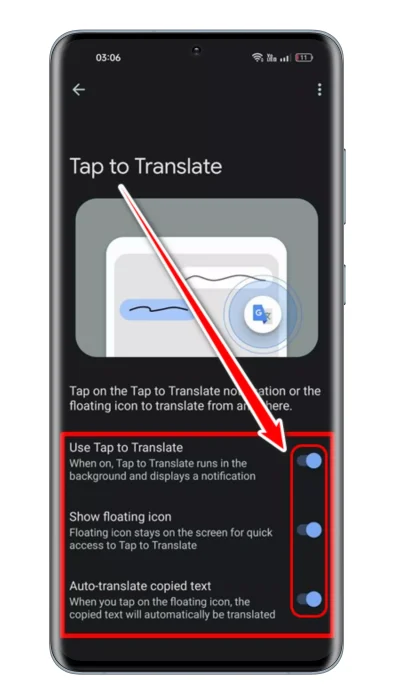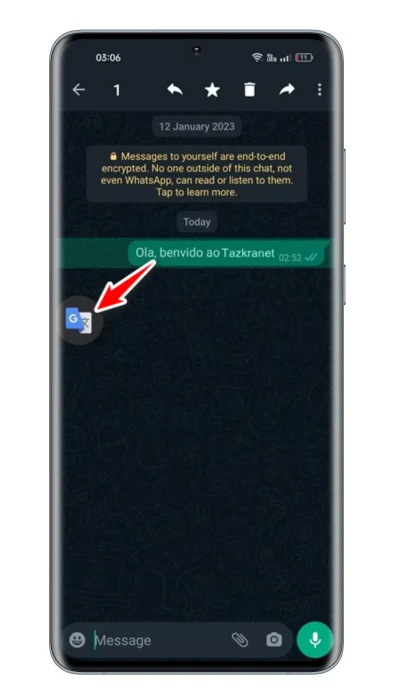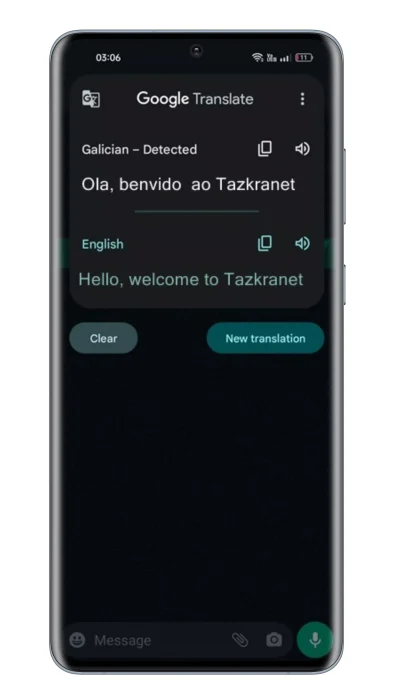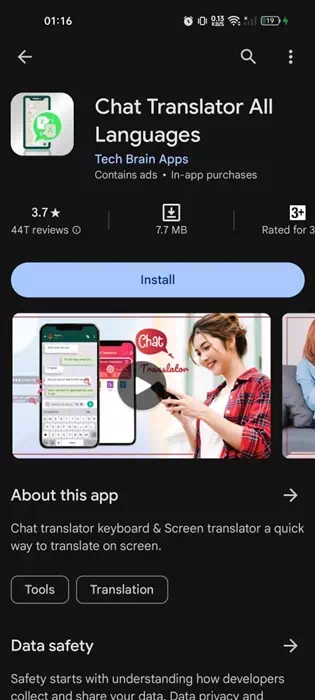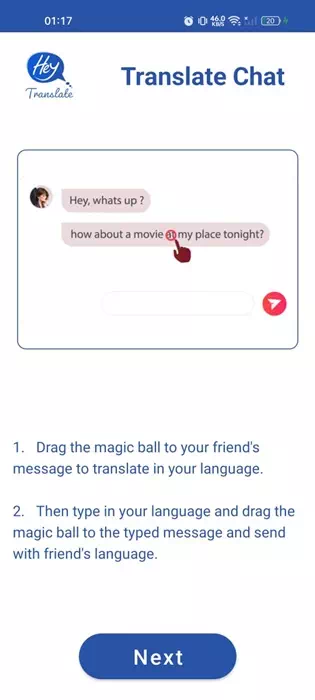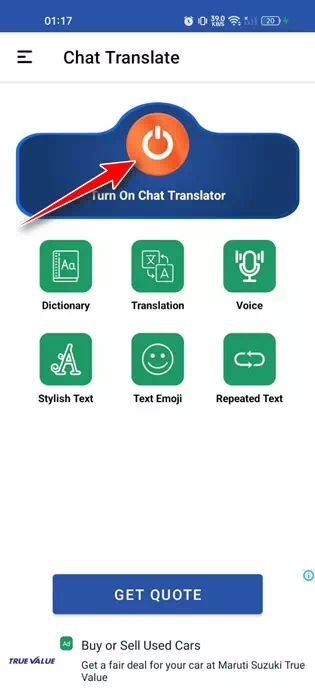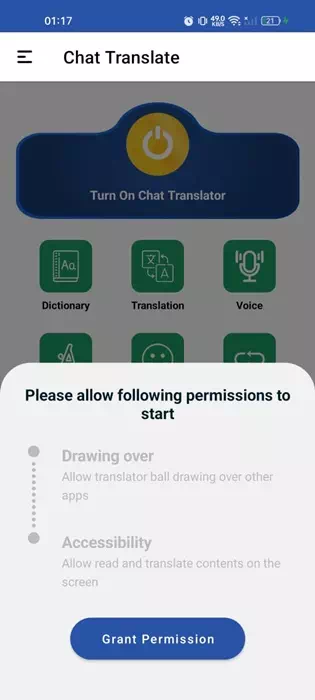மிகவும் பிரபலமான உடனடி செய்தியிடல் பயன்பாடாக, பயனுள்ள மற்றும் சுவாரஸ்யமான அம்சங்களின் முடிவில்லாத சேர்க்கைகளை WhatsApp வழங்குகிறது. உலகம் முழுவதிலுமிருந்து மில்லியன் கணக்கான பயனர்கள் இப்போது பயன்பாட்டைப் பயன்படுத்துகின்றனர்.
உடனடி செய்தியிடல் பயன்பாடானது அதன் போட்டியாளர்களை விட அதிக அம்சங்களை வழங்கினாலும், அதில் இன்னும் சில முக்கிய அம்சங்கள் இல்லை. எடுத்துக்காட்டாக, வாட்ஸ்அப் இன்னும் மேடையில் செய்திகளை மொழிபெயர்க்க முடியவில்லை.
சில நேரங்களில், நீங்கள் வாட்ஸ்அப்பில் செய்திகளைப் பெறலாம், அது மொழியின் காரணமாக நீங்கள் புரிந்துகொள்வது கடினம்.
இது மிகவும் பொதுவான பிரச்சனை, குறிப்பாக உங்களுக்கு பொதுவான மொழி பேசாத ஒரு நண்பர் இருந்தால். வாட்ஸ்அப் செய்திகளை மொழிபெயர்ப்பதற்கான விருப்பம் இருப்பது ஒரு சிறந்த கூடுதலாக இருக்கும், குறிப்பாக நீங்கள் வெளிநாட்டு வாடிக்கையாளர்களுடன் தொடர்பு கொண்டால்.
வாட்ஸ்அப் செய்திகளை மொழிபெயர்ப்பது எப்படி
செய்திகளை மொழிபெயர்க்க WhatsApp உங்களை அனுமதிக்கவில்லை என்றாலும், சில தீர்வுகள் இன்னும் எளிதான படிகளில் செய்திகளை மொழிபெயர்க்க உங்களை அனுமதிக்கின்றன. கீழே, WhatsApp செய்திகளை மொழிபெயர்ப்பதற்கான சில எளிய வழிகளைப் பகிர்ந்துள்ளோம். ஆரம்பிக்கலாம்.
1. Gboard ஐப் பயன்படுத்தி WhatsApp செய்திகளை மொழிபெயர்க்கவும்
அவ்வளவுதான் WhatsApp செய்திகளை மொழிபெயர்க்க எளிதான வழி. நீங்கள் ஆண்ட்ராய்டு ஸ்மார்ட்போன் பயன்படுத்துகிறீர்கள் என்றால் Gboard இது இயல்புநிலை விசைப்பலகை பயன்பாடாகும். Gboardஐப் பயன்படுத்தி Android இல் WhatsApp செய்திகளை எவ்வாறு மொழிபெயர்ப்பது என்பது இங்கே.
- முதலில், உங்கள் Android சாதனத்தில் Gboard பயன்பாட்டைப் பதிவிறக்கி நிறுவவும் அது நிறுவப்படவில்லை என்றால். இது ஏற்கனவே நிறுவப்பட்டிருந்தால், அதை Google Play Store இலிருந்து புதுப்பிக்கவும்.
Gboard பயன்பாட்டைப் பதிவிறக்கி நிறுவவும் - உங்கள் ஸ்மார்ட்போனில் WhatsApp பயன்பாட்டைத் தொடங்கவும்உரையாடலைத் திறக்கவும்.
- இப்போது, நீங்கள் மொழிபெயர்க்க விரும்பும் உரையை நீண்ட நேரம் அழுத்தி, தட்டவும் மூன்று புள்ளிகள் மேல் வலது மூலையில்.
நீங்கள் மொழிபெயர்க்க விரும்பும் உரையை நீண்ட நேரம் அழுத்தி, மூன்று புள்ளிகளைத் தட்டவும் - கண்டுபிடி "நகல்தோன்றும் விருப்பங்களின் பட்டியலிலிருந்து நகலெடுக்க. இது உரையை கிளிப்போர்டுக்கு நகலெடுக்கும்.
தோன்றும் விருப்பங்களின் பட்டியலிலிருந்து நகலெடு என்பதைத் தேர்ந்தெடுக்கவும் - இப்போது வாட்ஸ்அப்பில் செய்தி புலத்தில் தட்டவும். இது திறக்கும் Gboard ; மெனு பொத்தானை அழுத்தி "" என்பதைத் தேர்ந்தெடுக்கவும்மொழிபெயர்மொழிபெயர்க்க.
மெனு பொத்தானை அழுத்தி, மொழிபெயர் என்பதைத் தேர்ந்தெடுக்கவும் - அடுத்து, நீங்கள் நகலெடுத்த உரையை ஒட்டவும். நீங்கள் காண்பீர்கள் உரை மொழிபெயர்க்கப்பட்டுள்ளது நீங்கள் தேர்ந்தெடுத்த மொழியில் உண்மையான நேரத்தில்.
அடுத்து, நீங்கள் நகலெடுத்த உரையை ஒட்டவும் - உங்களால் எளிதாக முடியும் மொழிபெயர்க்கப்பட்ட மொழியை மாற்றவும் வெளியீட்டு மொழி பொத்தானைக் கிளிக் செய்வதன் மூலம்.
மொழிபெயர்க்கப்பட்ட மொழியை மாற்றவும்
அவ்வளவுதான்! இந்த எளிதாக, நீங்கள் Gboard பயன்பாட்டைப் பயன்படுத்தி Android இல் WhatsApp செய்திகளை மொழிபெயர்க்கலாம்.
2. கூகுள் டிரான்ஸ்லேட்டைப் பயன்படுத்தி WhatsApp செய்திகளை மொழிபெயர்க்கவும்
تطبيق Google Translate Android மற்றும் iPhone சாதனங்களுக்கான ஆப் ஸ்டோரில் கிடைக்கும். கூகிள் மொழிபெயர்ப்பின் நல்ல விஷயம் என்னவென்றால், அது உரை, படங்கள் மற்றும் குரல்களை மொழிபெயர்க்க முடியும். உங்கள் வாட்ஸ்அப் செய்திகளை மொழிபெயர்க்க, கூகுள் டிரான்ஸ்லேட் ஆப்ஸை எப்படிப் பயன்படுத்தலாம் என்பது இங்கே.
- முதலில், Google Translate பயன்பாட்டைப் பதிவிறக்கி நிறுவவும் உங்கள் ஸ்மார்ட்போனில்.
Google Translate பயன்பாட்டைப் பதிவிறக்கி நிறுவவும் - நீங்கள் பயன்பாட்டைத் திறக்கும்போது, உங்கள் சுயவிவரப் படத்தில் கிளிக் செய்யவும் மேல் வலது மூலையில்.
உங்கள் சுயவிவரப் படத்தில் கிளிக் செய்யவும் - தோன்றும் விருப்பங்களின் பட்டியலிலிருந்து, தேர்ந்தெடுக்கவும்அமைப்புகள்" அடைய அமைப்புகள்.
தோன்றும் விருப்பங்களின் பட்டியலிலிருந்து அமைப்புகளைத் தேர்ந்தெடுக்கவும் - அமைப்புகளில், "என்ற விருப்பத்தை கிளிக் செய்யவும்மொழிபெயர்க்க தட்டவும்அதாவது மொழிபெயர்க்க கிளிக் செய்யவும்.
கிளிக் செய்யவும் மொழிபெயர்க்க கிளிக் செய்யவும் - பின்னர் திரையை மொழிபெயர்க்க கிளிக் செய்யவும்மொழிபெயர்க்க தட்டவும், மாற்றத்தை இயக்கு:
1. மொழிபெயர்க்க கிளிக் செய்யவும் "மொழிபெயர்க்க தட்டவும்"
2. மிதக்கும் ஐகானைக் காட்டு "மிதக்கும் ஐகானைக் காட்டு"
3. நகலெடுக்கப்பட்ட உரையின் தானியங்கி மொழிபெயர்ப்பு "நகலெடுக்கப்பட்ட உரையை தானாக மொழிபெயர்க்கவும்"மொழிபெயர்ப்பதற்கும், மிதக்கும் ஐகானைக் காண்பிப்பதற்கும், நகலெடுக்கப்பட்ட உரையின் தானியங்கு மொழிபெயர்ப்பைக் காட்டுவதற்கும் பயன்படுத்த தட்டுதலை இயக்கவும் - இப்போது வாட்ஸ்அப்பைத் திறந்து, உரையை மொழிபெயர்க்க விரும்பும் உரையாடலைத் தேர்ந்தெடுக்கவும்.
- உரையைத் தேர்ந்தெடுக்க அதை நீண்ட நேரம் அழுத்தவும். தேர்ந்தெடுக்கப்பட்டதும், கிளிக் செய்யவும் ஐகான் "Google Translate" மிதக்கும் கூகுள் மொழிபெயர்ப்பிற்கு.
மிதக்கும் Google Translate ஐகானைக் கிளிக் செய்யவும் - இது ஒரு மிதக்கும் சாளரத்தில் Google மொழியாக்கத்தைத் திறக்கும். உரையின் மொழிபெயர்ப்பைக் காணலாம். நீங்கள் மொழிகளை மாற்றலாம், விண்ணப்பத்தை உருவாக்கலாம்கூகிள் மொழிபெயர்உரையை உச்சரிக்கவும், மற்றும் பல.
இது Google மொழியாக்கத்தைத் திறக்கும்
அவ்வளவுதான்! இதன் மூலம், ஆண்ட்ராய்டு சாதனங்களில் உள்ள வாட்ஸ்அப் செய்திகளை எந்த மொழியிலும் மொழிபெயர்க்க Google Translate ஐப் பயன்படுத்தலாம்.
3. கூகுள் பிக்சலில் வாட்ஸ்அப் செய்திகளை மொழிபெயர்க்கவும்
உங்களிடம் இருந்தால் Google Pixel 6உங்கள் வாட்ஸ்அப் செய்திகளை மொழிபெயர்க்க, நேரடி மொழிபெயர்ப்பு அம்சத்தைப் பயன்படுத்தலாம். நேரடி மொழிபெயர்ப்பு ஒரு தொடரில் வழங்கப்படுகிறது பிக்சல் 6 இது பிக்சல் 7 தொடரிலும் கிடைக்கிறது.
இந்த அம்சம் நிகழ்நேர மொழிபெயர்ப்பை சாத்தியமாக்குகிறது. உங்கள் ஃபோன் பயன்படுத்திய மொழியிலிருந்து வேறு மொழியில் உள்ள உரையைக் கண்டறியும் போது, அதை உங்கள் மொழியில் மொழிபெயர்க்க அனுமதிக்கிறது.
இது ஒரு பயனுள்ள அம்சமாகும், ஆனால் இது தற்போது பிக்சல் ஸ்மார்ட்போன்களுக்கு மட்டுமே. உங்களிடம் Pixel 6 அல்லது அதற்கு மேல் இருந்தால், உங்கள் WhatsApp செய்திகளை மொழிபெயர்க்க, இந்தப் படிகளைப் பின்பற்றவும்.
- முதலில், பயன்பாட்டைத் திறக்கவும்.அமைப்புகள்" அடைய அமைப்புகள் உங்கள் Pixel ஸ்மார்ட்போனில்.
- அமைப்புகள் பயன்பாட்டைத் திறக்கும்போது, " என்பதைத் தட்டவும்அமைப்பு" அடைய அமைப்பு.
- கணினியில், தேர்ந்தெடுக்கவும் நேரடி மொழிபெயர்ப்பு. அடுத்த திரையில், ""ஐ இயக்கவும்நேரடி மொழிபெயர்ப்பைப் பயன்படுத்தவும்நேரடி மொழிபெயர்ப்பைப் பயன்படுத்த.
- முடிந்ததும், மொழிபெயர்ப்பிற்கான உங்கள் இயல்பு மொழியைத் தேர்ந்தெடுக்கவும்.
- வாட்ஸ்அப்பிற்குச் சென்று உரையாடலைத் திறக்கவும்.
இப்போது இந்த அம்சம் இயல்புநிலை கணினி மொழியிலிருந்து வேறுபட்ட மொழியைக் கண்டறிந்தால், மேலே உள்ள உரையை மொழிபெயர்ப்பதற்கான விருப்பத்தை அது வழங்கும். - "என்பதைக் கிளிக் செய்யவும்(மொழி)க்கு மொழிபெயர்மேலே அதாவது (மொழியில்) மொழிபெயர்ப்பு.
அவ்வளவுதான்! இது எந்த நேரத்திலும் வாட்ஸ்அப்பில் குறுஞ்செய்திகளை மொழிபெயர்க்கும்.
4. அரட்டை மொழிபெயர்ப்பாளர் மூலம் WhatsApp செய்திகளை மொழிபெயர்க்கவும்
Chat Translator என்பது Google Play Store இலிருந்து நீங்கள் பெறக்கூடிய மூன்றாம் தரப்பு பயன்பாடாகும். ஆப்ஸ் ஒரு சில கிளிக்குகளில் WhatsApp செய்திகளை மொழிபெயர்க்க முடியும். உங்கள் Android சாதனத்தில் பயன்பாட்டை எவ்வாறு பயன்படுத்துவது என்பது இங்கே.
- தொடங்குவதற்கு, பதிவிறக்கி நிறுவவும் அனைத்து மொழிகளுக்கும் அரட்டை மொழிபெயர்ப்பாளர் உங்கள் Android ஸ்மார்ட்போனில்.
அனைத்து மொழிகளுக்கும் அரட்டை மொழிபெயர்ப்பாளர் - பயன்பாடு நிறுவப்பட்டதும், அதைத் திறந்து அடுத்த பொத்தானை அழுத்தவும்.
அடுத்தது - பயன்பாட்டின் முகப்புத் திரையை அணுகவும். அடுத்து, அரட்டை மொழிபெயர்ப்பாளரை இயக்க ஆற்றல் பொத்தானை அழுத்தவும்.
ஆற்றல் பொத்தானை - இப்போது, ஆப்ஸ் சில அனுமதிகளை வழங்கும்படி கேட்கும். ஆப்ஸ் கோரும் அனைத்து அனுமதிகளையும் வழங்கவும்.
அனைத்து அனுமதிகளையும் வழங்கவும் - முடிந்ததும், நீங்கள் மொழிபெயர்ப்பாளரைப் பயன்படுத்த விரும்பும் WhatsApp அரட்டையைத் திறக்கவும்.
- நீங்கள் மொழிபெயர்க்க விரும்பும் செய்திக்கு மிதக்கும் பந்தை இழுத்து பிடிக்கவும். செய்தி உடனடியாக மொழிபெயர்க்கப்படும்.
நீங்கள் மொழிபெயர்க்க விரும்பும் செய்திக்கு மிதக்கும் பந்தை இழுத்து பிடிக்கவும்
அவ்வளவுதான்! வாட்ஸ்அப் செய்திகளை மொழிபெயர்க்க அரட்டை மொழிபெயர்ப்பாளர் மொழிகளை இப்படித்தான் பயன்படுத்தலாம்.
WhatsApp செய்திகளை மொழிபெயர்க்க வேறு வழிகள்?
இந்த மூன்று முறைகளைத் தவிர, WhatsApp செய்திகளை மொழிபெயர்க்க வேறு வழிகள் உள்ளன. நீங்கள் பயன்படுத்த முடியும் மொழி மொழிபெயர்ப்பாளர் பயன்பாடுகள் WhatsApp செய்திகளை மொழிபெயர்க்க மூன்றாம் தரப்பு சேவை.
செய்திகளை மொழிபெயர்க்க ஆன்லைன் மொழிபெயர்ப்பாளர்களைப் பயன்படுத்துவதற்கான விருப்பமும் உங்களுக்கு உள்ளது. இந்தப் பயன்பாடுகள் மற்றும் சேவைகள் அனைத்தும் மொழிபெயர்ப்பாளருக்கு உரையை கைமுறையாக உள்ளிட வேண்டும்.
எனவே, ஆண்ட்ராய்டில் உள்ள WhatsApp செய்திகளை எந்த மொழியிலும் மொழிபெயர்ப்பதற்கான எளிய மற்றும் எளிதான வழிகள் இவை. வாட்ஸ்அப் செய்திகளை மொழிபெயர்க்க உங்களுக்கு மேலும் உதவி தேவைப்பட்டால், கருத்துகளில் எங்களுக்குத் தெரியப்படுத்தவும்.
நீங்கள் மேலும் அறிய ஆர்வமாக இருக்கலாம்:
- வாட்ஸ்அப் நிலைக்கு உயர்தர படங்களை எவ்வாறு பதிவேற்றுவது
- வாட்ஸ்அப் அரட்டைகளை ஆண்ட்ராய்டில் இருந்து iOS க்கு மாற்றுவதற்கும், இலவசமாக திரும்புவதற்கும் அனுமதிக்கும் சிறந்த பயன்பாடு
- Android இல் WhatsAppக்கான வீடியோ அழைப்புகள் மற்றும் குரல் அழைப்புகளை எவ்வாறு பதிவு செய்வது
- வாட்ஸ்அப்பில் பல சாதன அம்சத்தை எவ்வாறு பயன்படுத்துவது
- வாட்ஸ்அப் வலை வேலை செய்யவில்லையா? பிசிக்கான வாட்ஸ்அப் பிரச்சனைகளை எவ்வாறு சரிசெய்வது என்பது இங்கே
இந்த கட்டுரை உங்களுக்கு பயனுள்ளதாக இருக்கும் என்று நாங்கள் நம்புகிறோம் வாட்ஸ்அப் செய்திகளை மொழிபெயர்ப்பதற்கான சிறந்த வழிகள். கருத்துகளில் உங்கள் கருத்தையும் அனுபவத்தையும் பகிர்ந்து கொள்ளுங்கள். மேலும், கட்டுரை உங்களுக்கு உதவியிருந்தால், அதை உங்கள் நண்பர்களுடன் பகிர்ந்து கொள்ளுங்கள்.